Windows ortamında SSH anahtarları oluşturmak, eskiden üçüncü taraf araçların yüklenmesini gerektiren karmaşık bir işlemdi. Windows 10 Nisan 2018 güncellemesinden sonra Windows, OpenSSH istemcisi önceden yüklenmiş olarak gelir; bu, SSH anahtarları oluşturmak için ssh-keygen'i kullanabileceğiniz anlamına gelir. Windows 10'da SHH anahtarının nasıl oluşturulacağına bir göz atalım.
Windows 10'da OpenSSH'yi kontrol etme
Bilgisayarınızda OpenSSH'nin kurulu olduğundan emin olmanız gerekir, Windows 10'un önceki bir sürümünden yükseltme yaptıysanız, manuel olarak etkinleştirmeniz gerekebilir. Bunun için:
- Seçenekler > Uygulamalar'ı açın . Ardından " Ek özellikler " bağlantısını sağ tıklayın
- Eğer varsa görmüyorum " OpenSSH Client listesinde" görünür "tıklamanızı Bileşen Ekle " butonuna ve listeden yükleyin.
Emin olmak için bilgisayarınızı yeniden başlatın.
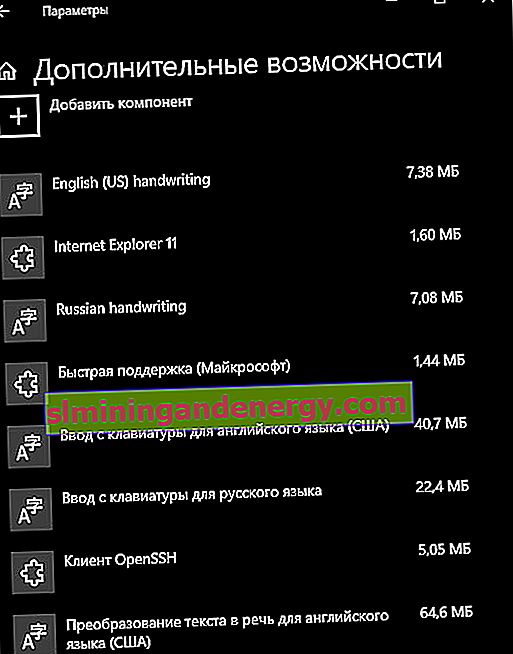
Windows 10'da SHH oluşturun
Bir komut istemi açın ve yazın ssh-keygen
- Kaydetme konumunu onaylamanız istenecektir (yolu değiştirebilirsiniz). Enetr'e tıklayın ve konum varsayılan olacaktır.
- Ardından, anahtar için bir parola (parola) belirlemeniz istenecektir, yazarken görüntülenmez, ancak girilir. Parola olmadan yapabilirsiniz, sadece Enter tuşuna basın.
- Ayarlanan parolanın üzerindeki onay.
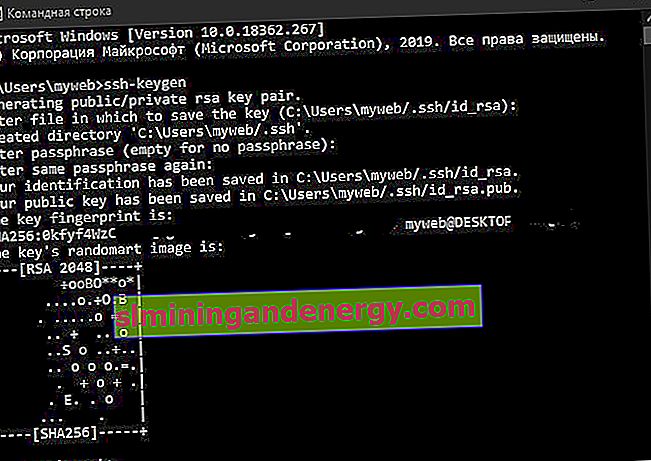
Windows, RSA genel / özel anahtar çiftinizi oluşturacaktır. Genel anahtar, belirttiğiniz dizine "id_rsa.pub" olarak kaydedilecektir. Bu anahtarı, SSH'ye ihtiyacınız olan tüm PC'lere indirin. Daha sonra yerleşik Windows SSH istemcisini kullanarak bir bağlantı açabilirsiniz - bağlanmak ve oluşturulan kimlik bilgilerinizi kullanarak kimlik doğrulaması yapmak için "ssh kullanıcı @ ana bilgisayar adı" girin.
Daha fazla gör:
- Sistem Boşta İşlemi işlemciyi aşırı yükler
- Windows 10'da Windows üzerinden CPU, GPU ve RAM'i izleyin
- Windows 10'da BlinitializeLibrary başarısız 0xc00000bb hatasını düzeltin
- Ağ bağdaştırıcısının geçerli IP ayarları yok
- Windows 10'da bir hizmet nasıl kaldırılır